Брза промена политике ће поправити ствари за кратко време
- Када се НАС диск не појави у Нетворкс, проверите да ли постоје погрешно конфигурисана подешавања.
- За различита подешавања НАС-а, мораћете да омогућите одређена подешавања или поставите наменске смернице.
- Наставите да читате да бисте сазнали шта је успело другима!
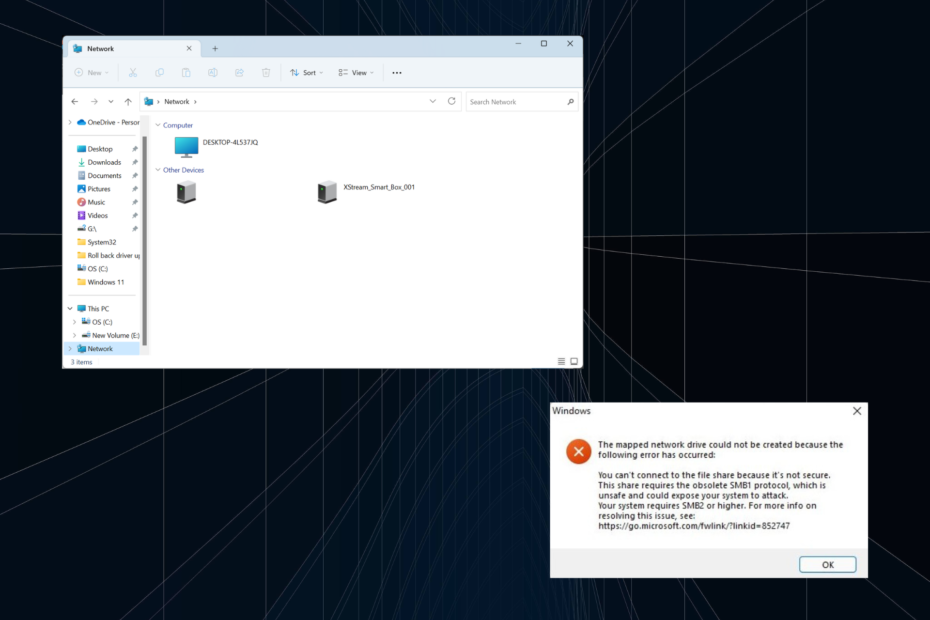
НАС или Нетворк Аттацхед Стораге је дуго био одрживо решење и ефикасна алтернатива за складиштење у облаку у мањим поставкама. Али многи су открили да се њихов НАС не приказује испод Мрежа картицу у оперативном систему Виндовс 11.
Са проблемом се суочавају сви оперативни системи и произвођачи, било да се ради о Синологи, РасперриПи или Иомега, између осталих, и на канцеларијским и кућним подешавањима. Наше истраживање је показало да је то обично била грешка на страни корисника.
Зашто НАС није видљив на мрежи?
- СМБ1 није омогућен
- Откривање мреже је искључено
- Оштећен ДНС или ИП кеш
- Заштитни зид или апликација треће стране омета везу
Шта могу да урадим ако мој НАС диск није видљив на мрежи у оперативном систему Виндовс 11?
Пре него што пређемо на мало сложена решења, прво испробајте ова брза:
- Поново покрените и рачунар и НАС подешавање и уверите се да су оба повезана на исту мрежу.
- Проверите да ли постоје доступна ажурирања за НАС ОС и инсталирајте их.
- Онемогућите заштитни зид Виндовс Дефендер или било који сличан сигурносни софтвер инсталиран на рачунару.
- Ажурирајте драјвере за мрежне адаптере. Обавезно проверите веб локацију произвођача за најновију верзију.
- Унесите ИП адресу НАС уређаја у адресну траку Филе Екплорер-а да бисте је потражили.
Ако ниједан не ради, идите на следеће поправке.
1. Поново конфигуришите поставке откривања мреже
- Притисните Виндовс + И за отварање Подешавања, Иди на Мрежа и Интернет са левог окна, затим скролујте до дна и изаберите Напредна подешавања мреже.
- Кликните на Напредна подешавања дељења.
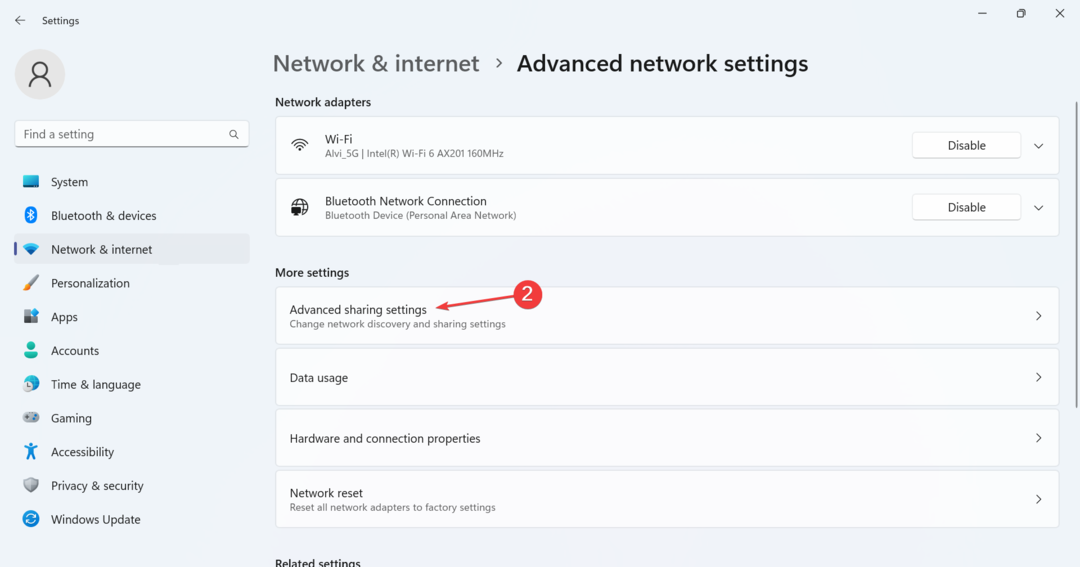
- Сада омогући обоје Откривање мреже и Дељење датотека и штампача испод Приватне мреже.
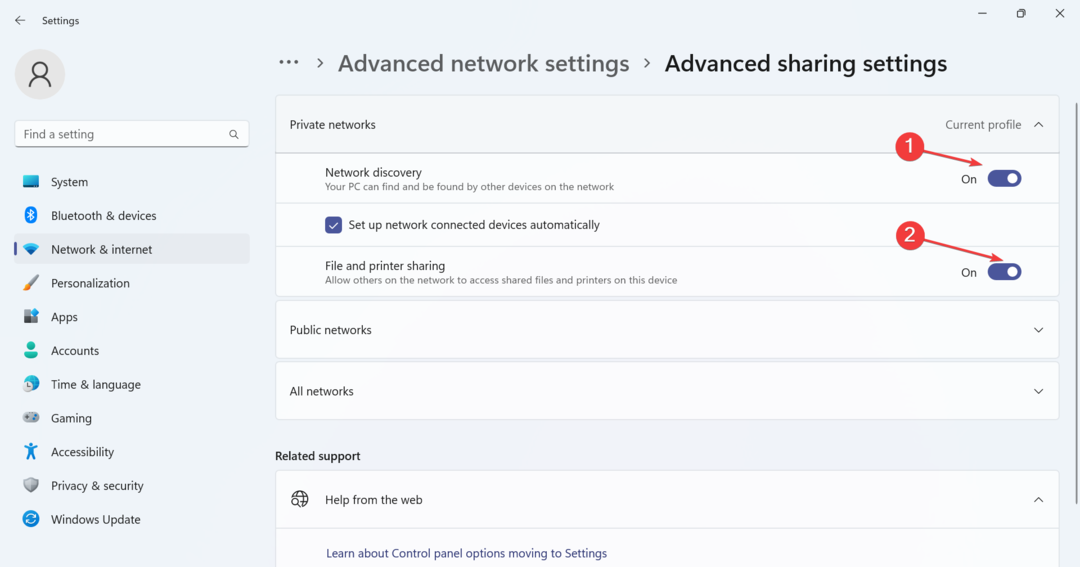
Када НАС диск није видљив укључен Мрежа у Виндовс 11, омогућавање откривања мреже урадиће трик. Ово ће такође помоћи када се не може да приступи дељеној фасцикли.
2. Обришите кеш меморију
- Притисните Виндовс + Р за отварање Трцати, тип цмд, и ударио Цтрл + Смена + Ентер.
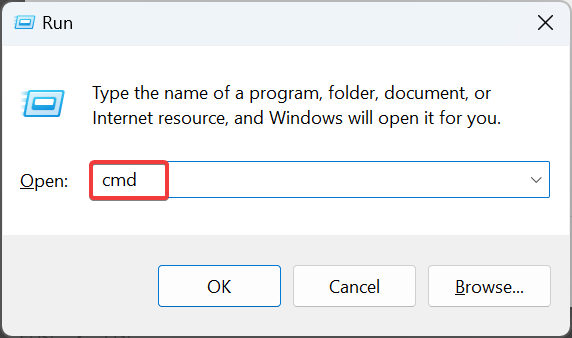
- Кликните да у УАЦ промпт.
- Налепите ову команду и притисните Ентер да обришете ДНС кеш:
ipconfig /flushdns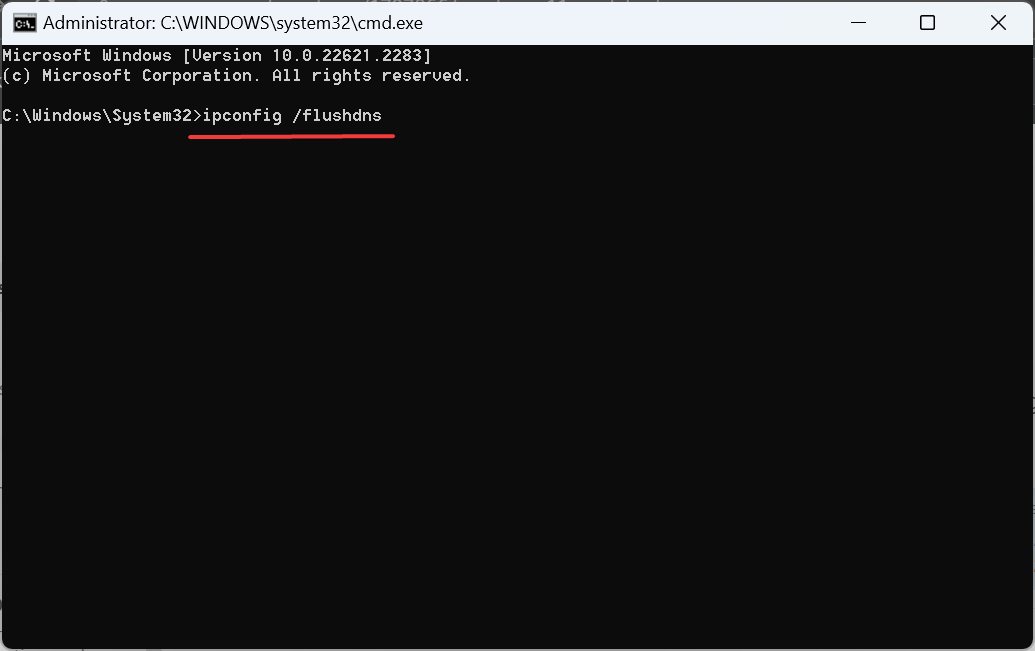
- Слично, извршите ову команду:
netsh interface IP delete arpcache - Када завршите, проверите да ли се мрежни дискови поново појављују у оперативном систему Виндовс 11.
3. Инсталирајте и омогућите СМБ 1
- Притисните Виндовс + С за отварање Претрага, тип Контролна табла у пољу за текст и кликните на одговарајући резултат.
- Кликните на Програми.
- Кликните Укључити или искључити карактеристике Виндовса испод Програми и функције.
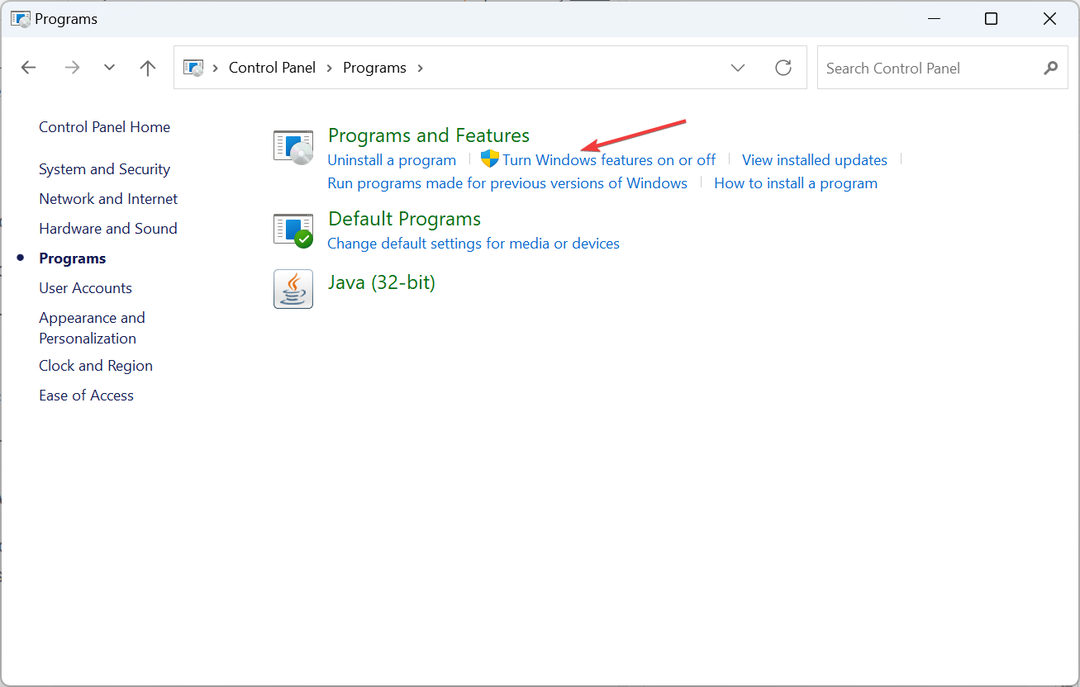
- Проширити Подршка за дељење датотека СМБ 1.0/ЦИФС, означите поља за потврду за Аутоматско уклањање СМБ 1.0/ЦИФС, СМБ 1.0/ЦИФС клијент, и СМБ 1.0/ЦИФС сервер, а затим кликните У реду.
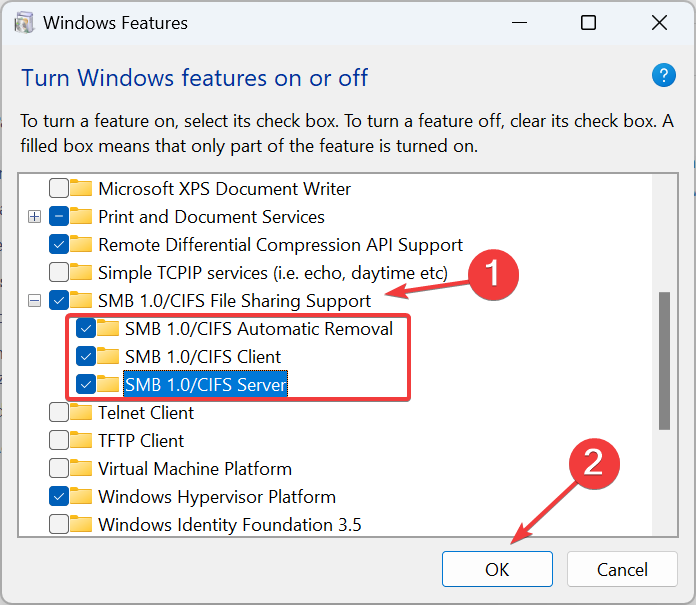
- Сачекајте да Виндовс пронађе потребне датотеке и преузме их, а затим поново покрените рачунар.
Када се Виндовс 11 НАС не приказује Мрежа, реконфигурисање опционих компоненти ће помоћи! Осим тога, то ће такође поправити ствари када не могу да мапирају Синологи диск.
4. Промените смернице локалне групе
- Притисните Виндовс + Р за отварање Трцати, тип гпедит.мсц у пољу за текст и притисните Ентер.
- Испод Конфигурација рачунара, проширити Административни шаблони, двапут кликните на Мрежа, а затим изаберите Ланман Воркстатион.
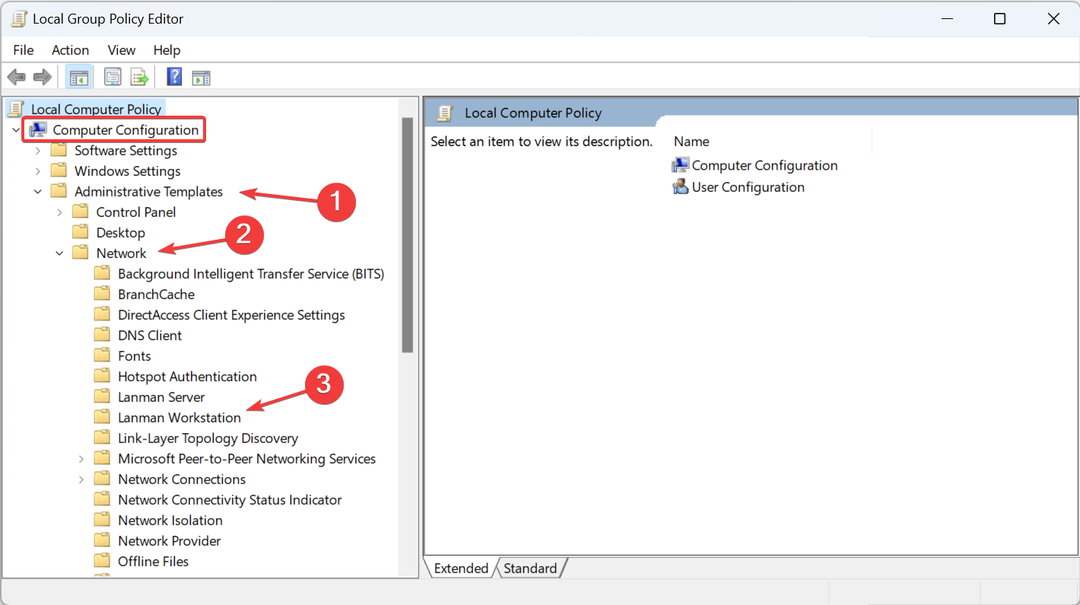
- Отвори Омогући небезбедно пријављивање гостију политика с десна.
- Изаберите Омогућено а затим кликните Применити и У реду да сачувате промене.
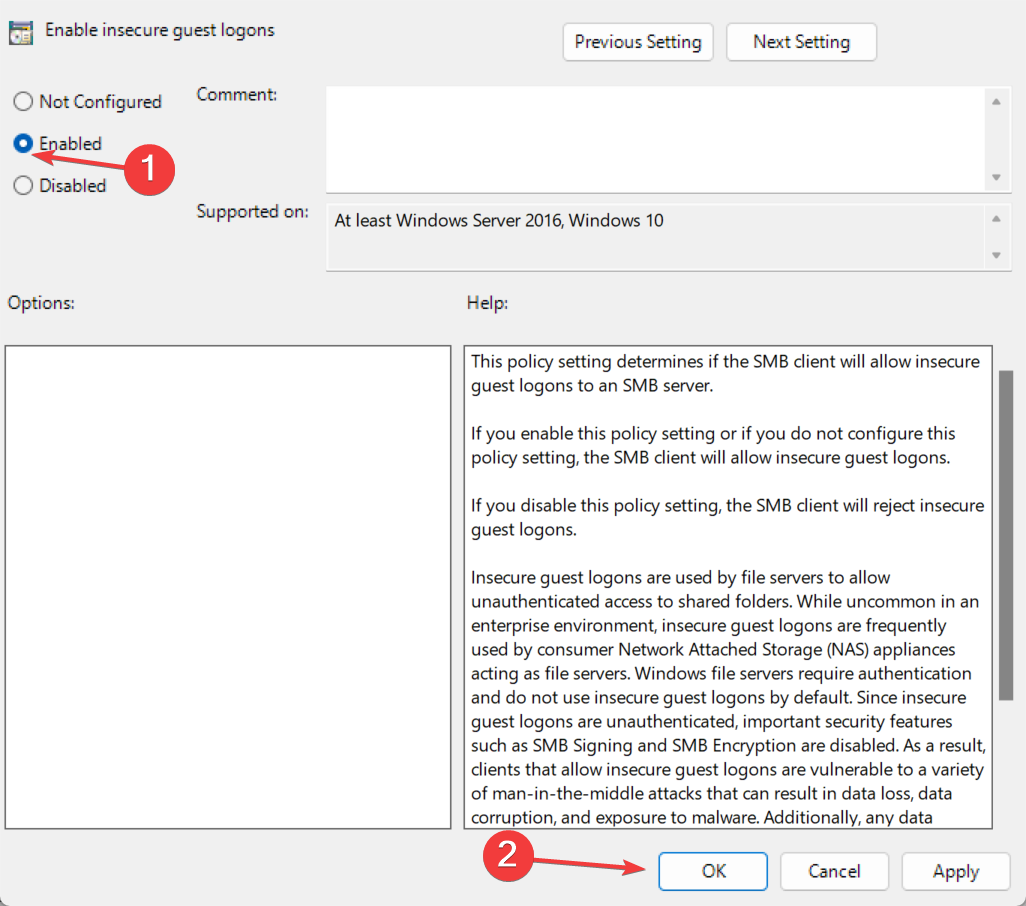
- Поново покрените рачунар да би се промене примениле и проверите да ли постоје побољшања.
Измена смерница ће такође функционисати када се НАС не приказује Мрежа у Виндовс 10. Запамтите, Уредник локалних групних политика подразумевано није присутан у Виндовс 11 Хоме Едитион. Али увек можете ручно инсталирати гпедит.мсц и извршите промене.
5. Уредите регистар
- Притисните Виндовс + С за отварање Претрага, тип Уредник регистра, и кликните на одговарајући резултат.
- Кликните да у УАЦ промпт.
- Налепите следећу путању у траку за адресу и притисните Ентер:
HKEY_LOCAL_MACHINE\System\CurrentControlSet\Control\Lsa\MSV1_0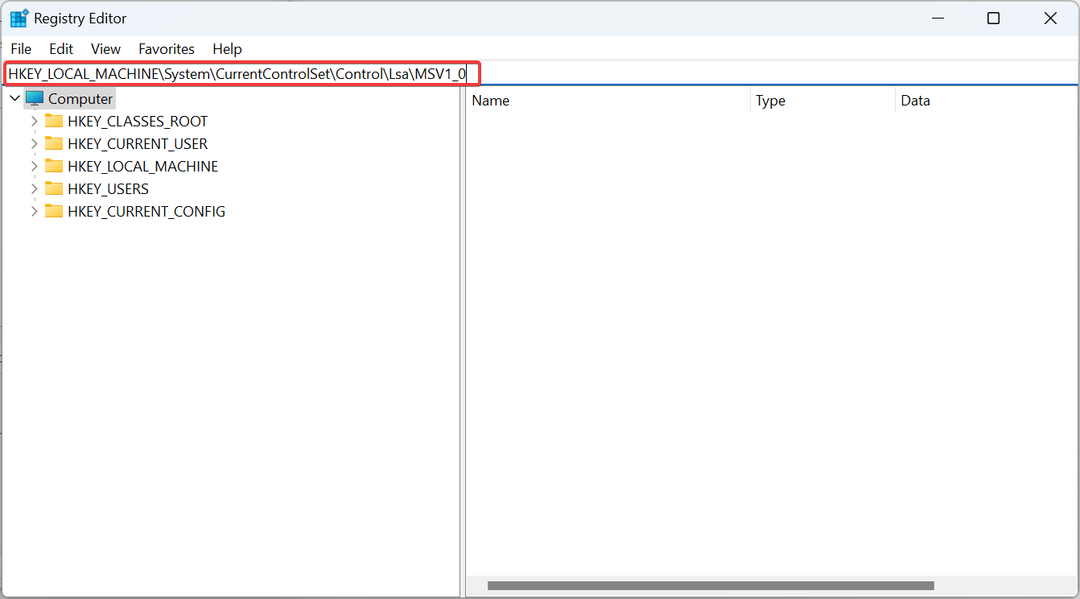
- Кликните десним тастером миша на празан део, пређите курсором преко њега Нова, изаберите ДВОРД (32-битна) вредност, и именуј га ЦоннецтедАццоунтССО.
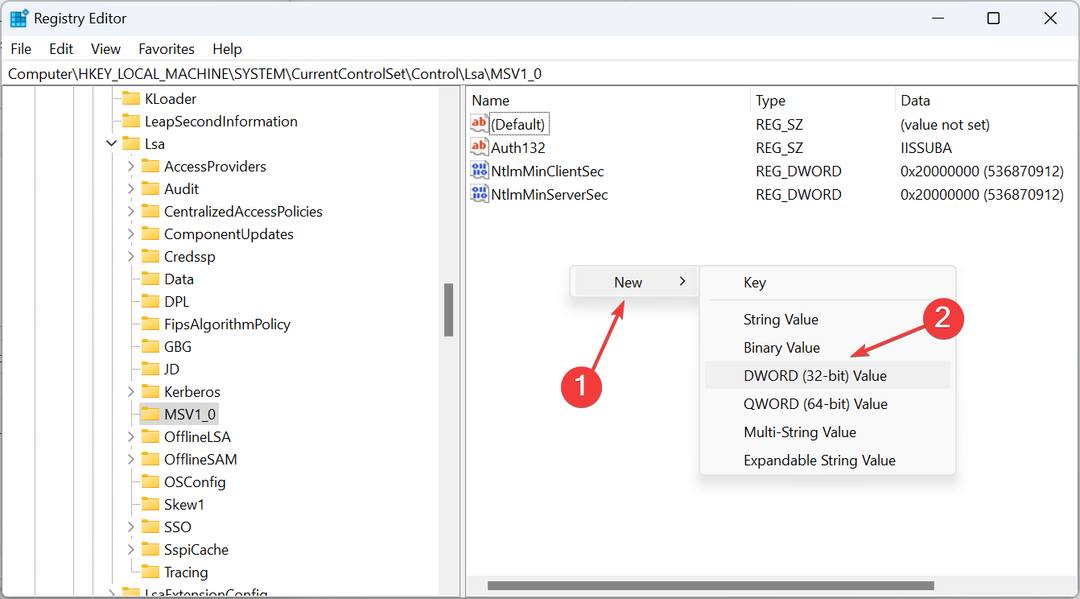
- Сада, двапут кликните на ДВОРД, унесите 2 испод Подаци о вредности, и кликните У реду.
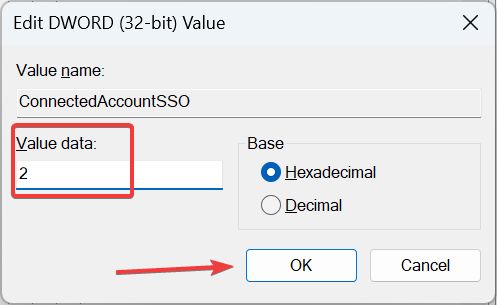
- На крају, поново покрените рачунар да би промене биле примењене.
У одсуству ЦоннецтедАццоунтССО ДВОРД у Регистри, ОС аутоматски поставља вредност на 0, који ће одбити ССО када је дотични мрежни уређај Јавно.
- 5 начина да присилите плави екран смрти (БСоД) на Виндовс 11
- Додавање слојева у Виндовс 11 Паинт значајно повећава употребу РАМ-а
- Како правилно калибрисати Ксбок Оне контролер на Виндовс 11
- Локални корисници и групе недостају у оперативном систему Виндовс 11: како то додати
- Како лако променити подешавања корпе за отпатке у оперативном систему Виндовс 11
6. Омогућите НТМЛв1 за Синологи НАС
- Отворите СМБ подешавања и идите на Напредно таб.
- Иди на Други, означите поље за потврду за Омогућите НТМЛв1 аутентификацију, и сачувајте промене.
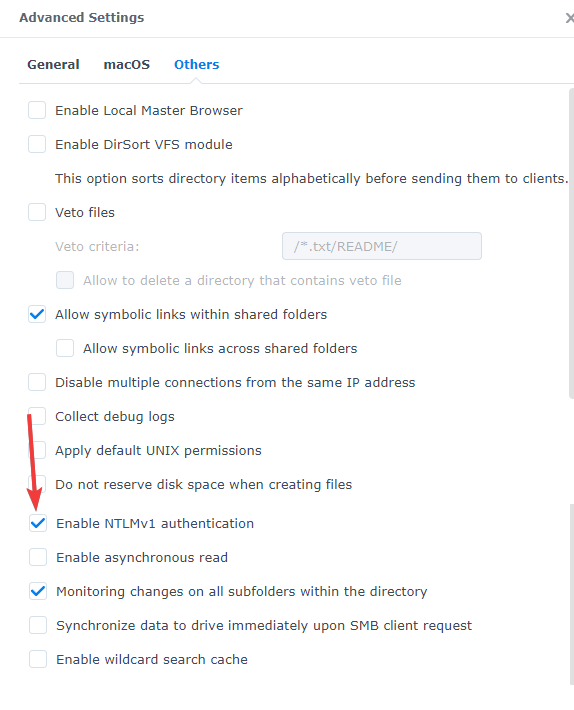
Када Синологи НАС није видљив на Мрежа картицу у Виндовс-у, проверите конфигурисана подешавања, посебно НТМЛв1 аутентификацију. И уверите се да сте омогућили СМБ услуга.
7. Креирајте нови локални кориснички налог
- Притисните Виндовс + Р за отварање Трцати, тип нетплвиз у пољу за текст и кликните У реду.
- Кликните Додати дугме.
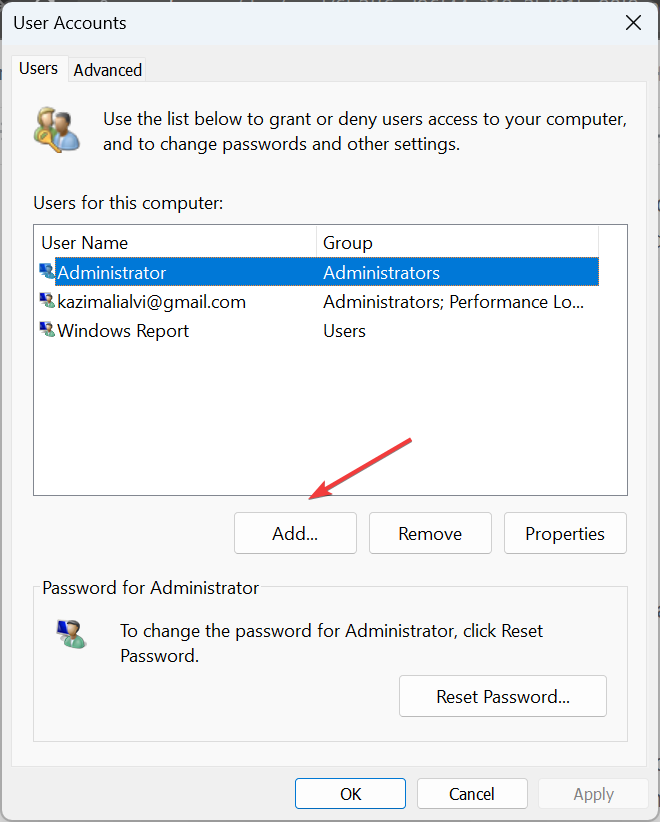
- Кликните Пријавите се без Мицрософт налога.
- Сада, бирај Локални налог са дна.
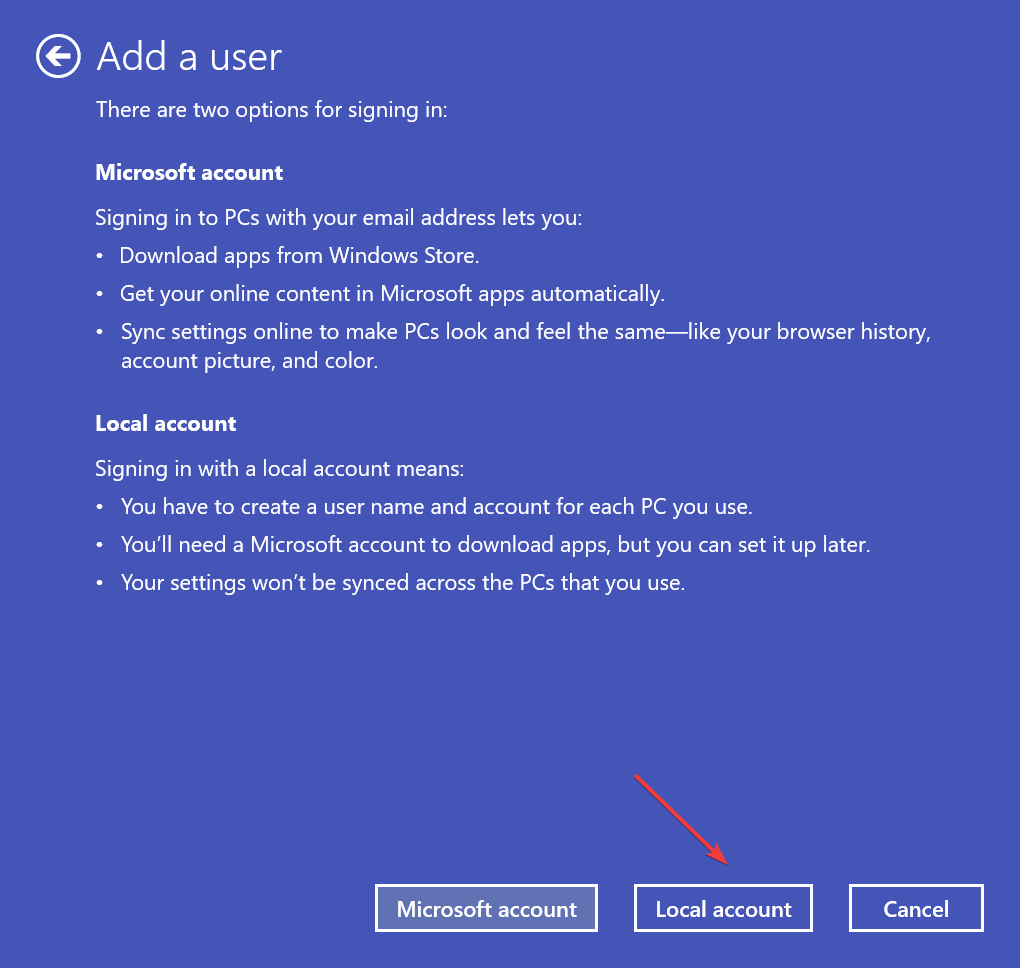
- Унесите корисничко име и лозинку (опционо), а затим довршите креирање налога.
- Изаберите новокреирани кориснички профил и кликните Својства.
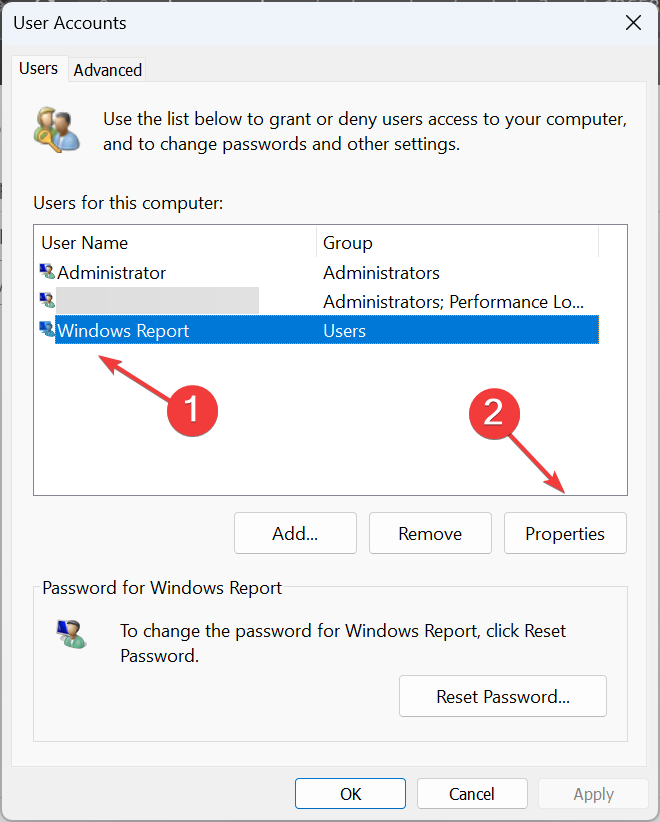
- Иди на Групно чланство картицу, изаберите Администратор, и кликните У реду да сачувате промене.
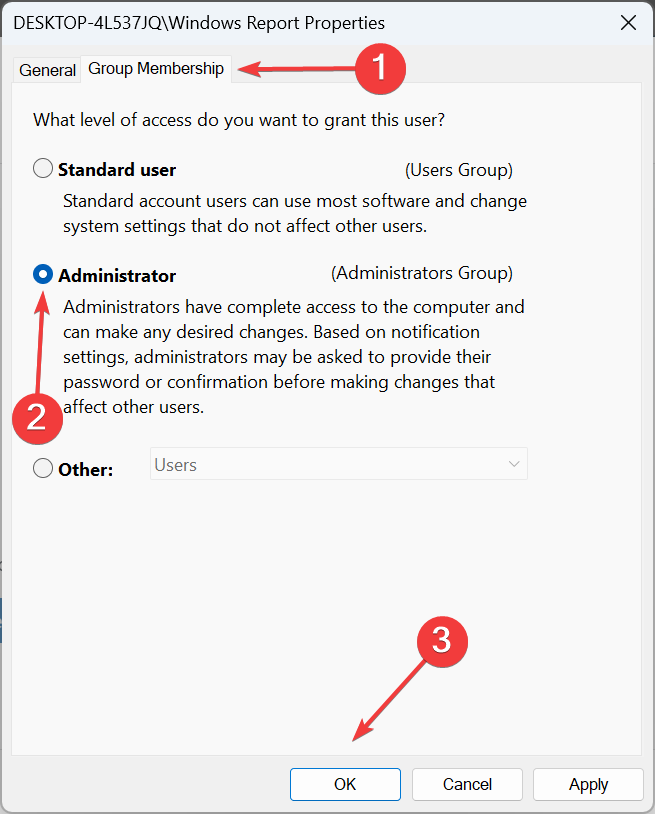
- Коначно, доделите дозволе новом налогу за приступ датотекама и јавним фасциклама на НАС-у, а затим се пријавите са њим и простор за складиштење треба да буде наведен.
Често, када КНАП НАС није видљив на картици Мрежа, или чак на осталим, креирање новог локалног налога ће радити. Обавезно му доделите административне привилегије за искуство без грешака.
Запамтите, када се Виндовс 11 НАС не приказује у мрежи, брзе промене мрежних поставки или локалних смерница ће дефинитивно поправити ствари. Али још увек можете пронаћи Мапа мрежног диска опција недостаје, што се може поправити изменом регистра.
Све што је преостало је да добијете ефикасан антивирус за НАС складиште и заштитите своје податке!
За било какве упите или да бисте поделили више решења са нама, оставите коментар испод.


